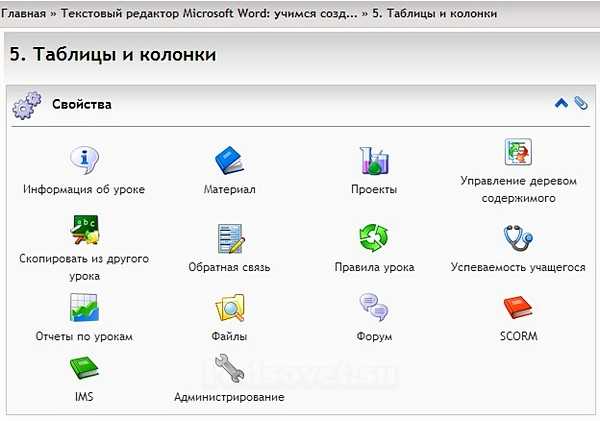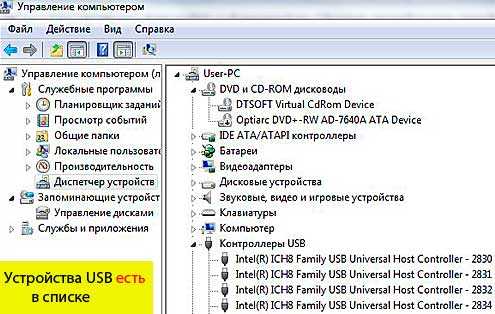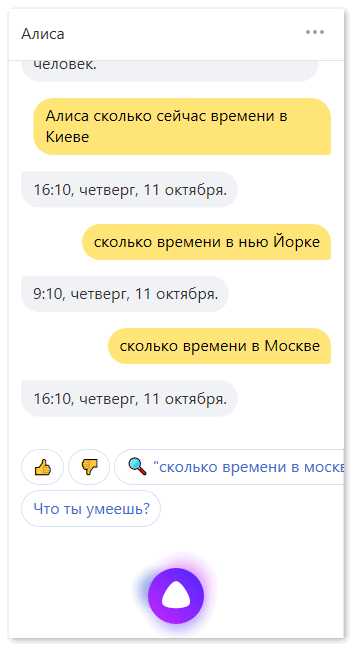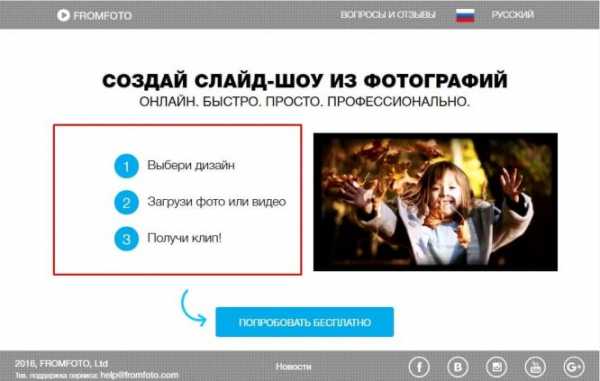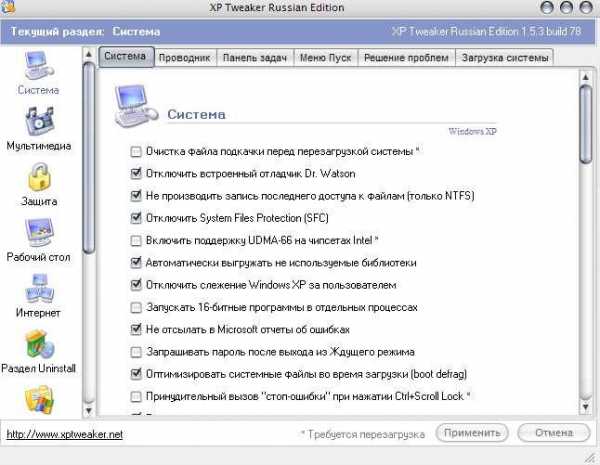Устранение неполадок в диспетчере ресурсов файлового сервераTroubleshooting File Server Resource Manager. Диспетчер ресурсов файлового сервера
Обзор диспетчера ресурсов файлового сервера (FSRM)
- 7/7/2017
- Время чтения: 5 мин
В этой статье
Область применения: Windows Server (Semi-Annual Channel), Windows Server 2016, Windows Server 2012 R2, Windows Server 2012, Windows Server 2008 R2Applies to: Windows Server (Semi-Annual Channel), Windows Server 2016, Windows Server 2012 R2, Windows Server 2012, Windows Server 2008 R2
Диспетчер ресурсов файлового сервера (FSRM)— это служба роли в Windows Server, которая позволяет классифицировать данные, хранящиеся на файловых серверах, и управлять этими данными.File Server Resource Manager (FSRM) is a role service in Windows Server that enables you to manage and classify data stored on file servers. Диспетчер ресурсов файлового сервера включает следующие компоненты.File Server Resource Manager includes the following features:
Инфраструктура классификации файлов . Инфраструктура классификации файлов обеспечивает представление о данных, автоматизируя процессы классификации. Это позволяет более эффективно управлять данными.File Classification Infrastructure File Classification Infrastructure provides insight into your data by automating classification processes so that you can manage your data more effectively. На основании классификации файлов можно применять политики.You can classify files and apply policies based on this classification. Примерами политик могут служить динамический контроль доступа для ограничения доступа к файлам, шифрование файлов и установка срока действия файлов.Example policies include dynamic access control for restricting access to files, file encryption, and file expiration. Классификация файлов может производиться автоматически с помощью правил классификации или вручную — изменением свойств выбранного файла или папки.Files can be classified automatically by using file classification rules or manually by modifying the properties of a selected file or folder.
Задачи управления файлами . Задачи управления файлами позволяют применять условные политики или действия к файлам на основании их классификации.File Management Tasks File Management Tasks enables you to apply a conditional policy or action to files based on their classification. Условия задачи управления файлами включают расположение файла, свойства классификации, дату создания файла, дату последнего изменения файла или время последнего доступа к файлу.The conditions of a file management task include the file location, the classification properties, the date the file was created, the last modified date of the file, or the last time the file was accessed. Действия, доступные в задаче управления файлами, включают прекращение срока действия файлов, их шифрование или выполнение пользовательской команды.The actions that a file management task can take include the ability to expire files, encrypt files, or run a custom command.
Управление квотами . Квоты позволяют ограничить пространство, разрешенное для тома или папки. Они могут автоматически применяться к новым папкам, создаваемым в томе.Quota management Quotas allow you to limit the space that is allowed for a volume or folder, and they can be automatically applied to new folders that are created on a volume. Можно также определить шаблоны квот, которые могут применяться к новым томам или папкам.You can also define quota templates that can be applied to new volumes or folders.
Управление фильтрами блокировки файлов . Фильтры блокировки файлов помогают контролировать типы файлов, которые пользователь может сохранять на файловом сервере.File screening management File screens help you control the types of files that user can store on a file server. Можно ограничить расширения, допустимые при сохранении файлов с общим доступом.You can limit the extension that can be stored on your shared files. Например, можно создать фильтр блокировки файлов, который не позволит сохранять файлы с расширением MP3 в личных папках с общим доступом на файловом сервере.For example, you can create a file screen that does not allow files with an MP3 extension to be stored in personal shared folders on a file server.
Отчеты хранилища . Отчеты хранилища помогают определить тенденции использования диска и способы классификации данных.Storage reports Storage reports are used to help you identify trends in disk usage and how your data is classified. Можно также контролировать попытки сохранять запрещенные файлы пользователями выбранной группы.You can also monitor a selected group of users for attempts to save unauthorized files.
Для настройки компонентов диспетчера ресурсов файлового сервера и управления ими можно использовать консоль управления (MMC) "Диспетчер ресурсов файлового сервера" или Windows PowerShell.The features included with File Server Resource Manager can be configured and managed by using the File Server Resource Manager Microsoft Management Console (MMC) or by using Windows PowerShell.
Важно!
Диспетчер ресурсов файлового сервера поддерживает только тома, отформатированные с файловой системой NTFS.File Server Resource Manager supports volumes formatted with the NTFS file system only. Файловая система Resilient File System не поддерживается.The Resilient File System isn't supported.
Практическое применениеPractical applications
Ниже приведены возможности практического применения диспетчера ресурсов файлового сервера.Some practical applications for File Server Resource Manager include:
Использование инфраструктуры классификации файлов со сценарием динамического контроля доступа для создания политики, предоставляющей доступ к файлам и папкам на основании классификации файлов на файловом сервере.Use File Classification Infrastructure with the Dynamic Access Control scenario to create a policy that grants access to files and folders based on the way files are classified on the file server.
Создание правила классификации файлов, которое отмечает как содержащие персональные данные файлы, включающие хотя бы 10 номеров социального обеспечения.Create a file classification rule that tags any file that contains at least 10 social security numbers as having personally identifiable information.
Прекращение срока действия файлов, которые не изменялись за последние 10лет.Expire any file that has not been modified in the last 10 years.
Создание квоты размером 200 МБ для домашнего каталога каждого пользователя с уведомлением при заполнении 180 МБ.Create a 200 megabyte quota for each user’s home directory and notify them when they are using 180 megabytes.
Запрет сохранения музыкальных файлов в личных папках с общим доступом.Do not allow any music files to be stored in personal shared folders.
Создание в расписании отчета, который будет выполняться в полночь по воскресеньям и создавать список файлов, открывавшихся за предыдущие два дня.Schedule a report that runs every Sunday night at midnight that generates a list of the most recently accessed files from the previous two days. Это поможет обнаружить действия по сохранению файлов в выходные и соответственно планировать время отключения сервера.This can help you determine the weekend storage activity and plan your server downtime accordingly.
См. также:See also
docs.microsoft.com
Устранение неполадок в диспетчере ресурсов файлового сервера
- 7/7/2017
- Время чтения: 6 мин
В этой статье
Область применения: Windows Server (Semi-Annual Channel), Windows Server 2016, Windows Server 2012 R2, Windows Server 2012, Windows Server 2008 R2Applies to: Windows Server (Semi-Annual Channel), Windows Server 2016, Windows Server 2012 R2, Windows Server 2012, Windows Server 2008 R2
В данном разделе перечислены распространенные проблемы, которые могут возникнуть при использовании диспетчера ресурсов файлового сервера.This section lists common issues that you might encounter when using File Server Resource Manager.
Примечание
Хорошим способом устранения неполадок является использование журналов событий, которые были созданы диспетчером ресурсов файлового сервера.A good troubleshooting option is to look for event logs that have been generated by File Server Resource Manager. Все записи журнала событий для диспетчера ресурсов файлового сервера можно найти в журнале событий Приложения источника SRMSVCAll event log entries for File Server Resource Manager can be found in theApplication event log under the source SRMSVC
Не приходят уведомления по электронной почте.I am not receiving e-mail notifications.
Причина: параметры электронной почты не были настроены или были настроены неправильно.Cause: The e-mail options have not been configured or have been configured incorrectly.
Решение: на вкладке Уведомления по электронной почте в диалоговом окне Параметры диспетчера ресурсов файлового сервера проверьте, что SMTP-сервер и получатели электронной почты по умолчанию были указаны и являются допустимыми.Solution: On the E-mail Notifications tab, in the File Server Resource Manager Options dialog box, verify that the SMTP server and default e-mail recipients have been specified and are valid. Отправьте проверочное сообщение электронной почты, чтобы удостовериться в правильности сведений и проверить корректность работы SMTP-сервера, который используется для отправки уведомлений.Send a test e-mail to confirm that the information is correct and that the SMTP server that is used to send the notifications is working properly. Дополнительные сведения см. в разделе Настройка уведомлений, отправляемых по электронной почте.For more information see Configure E-Mail Notifications.
Приходит только одно уведомление по электронной почте, даже если событие, вызвавшее оповещение, произошло несколько раз подряд.I am only receiving one e-mail notification, even though the event that triggered that notification happened several times in a row.
Причина: когда пользователь пытается несколько раз сохранить заблокированный файл или файл, который превышает пороговое значение квоты, и для фильтра блокировки файлов или события квоты настроено уведомление по электронной почте, по умолчанию администратору отправляется только одно сообщение электронной почты в течение 60 минут.Cause: When a user attempts several times to save a file that is blocked or to save a file that exceeds a quota threshold, and there is an e-mail notification configured for that file screening or quota event, only one e-mail is sent to the administrator over a 60-minute period by default. Это помогает предотвратить переполнение учетной записи электронной почты администратора сообщениями.This prevents an abundance of redundant messages in the administrator's e-mail account.
Решение: на вкладке Пределы уведомлений в диалоговом окне Параметры диспетчера ресурсов файлового сервера можно задать ограничение по времени для каждого типа уведомлений: электронная почта, журнал событий, команды и отчеты.Solution: On the Notification Limits tab, in the File Server Resource Manager Options dialog box, you can set a time limit for each of the notification types: e-mail, event log, command, and report. Каждое ограничение определяет период времени, который должен пройти, прежде чем для одной и той же проблемы будет сформировано еще одно уведомление того же типа.Each limit specifies a time period that must pass before another notification of the same type is generated for the same issue. Дополнительные сведения см. в разделе Настройка пределов уведомлений.For more information see Configure Notification Limits.
Отчеты хранилища формируются со сбоем и в журнале событий содержится мало информации (или она отсутствует) относительно причины сбоя.My storage reports keep failing and little or no information is available in the Event Log regarding the source of the failure.
- Причина: том, где сохраняются отчеты, может быть поврежден.Cause: The volume where the reports are being saved may be corrupted.
- Решение: запустите chkdsk на этом томе и попробуйте повторно создать отчеты.Solution: Run chkdsk on the volume and try generating the reports again.
В отчетах аудита фильтра блокировки файлов отсутствуют данные.My File Screening Audit reports do not contain any information.
Причина: может быть одна или несколько следующих причин.Cause: One or more of the following may be the cause:
- База данных аудита не настроена для записи действий фильтра блокировки файлов.The auditing database is not configured to record file screening activity.
- База данных аудита пуста (то есть отсутствуют действия фильтра блокировки файлов, которые можно записать).The auditing database is empty (that is, no file screening activity has been recorded).
- Параметры отчета аудита фильтра блокировки файлов не выбирают данные из базы данных аудита.The parameters for the File Screening Audit report are not selecting data from the auditing database.
Решение: на вкладке Аудит фильтра блокировки файлов в диалоговом окне Параметры диспетчера ресурсов файлового сервера проверьте, что установлен флажок Записывать действия фильтра блокировки файлов в базе данных аудита.Solution: On the File Screen Audit tab, in the File Server Resource Manager Options dialog box, verify that the Record file screening activity in the auditing database check box is selected.
Значения "Используется" и "Доступно" для некоторых созданных квот не соответствуют фактическому значению параметра "Предел".The "Used" and "Available" values for some of the quotas I have created do not correspond to the actual "Limit" setting.
Причина: имеется вложенная квота; в этом случае квота вложенной папки является производным более строгого ограничения квоты родительской папки.Cause: You may have a nested quota, where the quota of a subfolder derives a more restrictive limit from the quota of its parent folder. Например, предельная квота, составляющая 100 мегабайт (МБ), может применяться к родительской папке, а квота в 200 МБ— применяться отдельно к каждой из ее вложенных папок.For example, you might have a quota limit of 100 megabytes (MB) applied to a parent folder and a quota of 200 MB applied separately to each of its subfolders. Если в родительской папке хранится 50 МБ данных (сумма данных, хранящихся в ее вложенных папках), для каждой вложенной папки будет доступно только 50 МБ свободного пространства.If the parent folder has a total of 50 MB of data stored in it (the sum of the data stored in its subfolders), each of the subfolders will list only 50 MB of available space.
Решение: в разделе Управление квотами нажмите кнопку Квоты.Solution: Under Quota Management, click Quotas. На панели Результаты выберите запись квоты, для которой выполняется устранение неполадки.In the Results pane, select the quota entry that you are troubleshooting. На панели Действия щелкните Просмотреть квоты, влияющие на папкуи найдите квоты, которые применяются к родительским папкам.In the Actions pane, click View Quotas Affecting Folder, and then look for quotas that are applied to the parent folders. Это позволит определить, предел хранилища каких квот родительских папок ниже значения выбранной квоты.This will allow you to identify which parent folder quotas have a lower storage limit setting than the quota you have selected.
docs.microsoft.com
Обзор файловых служб
Файловый сервер предоставляет центральный ресурс в сети для хранения файлов пользователей сети и обеспечения совместного доступа к ним. При необходимости использования важного файла, к которому должны иметь доступ многие пользователи, например плана проекта, пользователи могут получать удаленный доступ к нему на файловом сервере, а не перемещать его с компьютера на компьютер.
Если пользователям сети требуется доступ к одним и тем же файлам и приложениям или если в организации необходимо централизованное управление файлами и архивированием, этот компьютер следует настроить как файловый сервер.
Роль файловых служб включает следующие службы ролей:
Кроме служб ролей, перечисленных выше, может понадобиться установить следующие дополнительные функциональные возможности:
Службы роли файловых служб
Управление общими ресурсами и хранением
Консоль управления общими ресурсами и хранением предоставляет интегрированное и упрощенное управление общими папками и ресурсами хранения. Эту консоль можно использовать для предоставления общего доступа к содержимому папок и управления использованием общих папок.
Также можно использовать консоль управления общими ресурсами и хранением, чтобы создавать и настраивать номера логических устройств для предоставления пространства на подсистемах хранения в сети SAN.
Дополнительные сведения см. в справке по управлению общими ресурсами и хранением. Можно просмотреть содержимое локальной справки, введя в командной строке следующую команду: hh storagemgmt.chm.
Распределенная файловая система (DFS)
Распределенная файловая система состоит из двух технологий, которые могут быть использованы вместе или по отдельности для предоставления отказоустойчивых и гибких служб предоставления общего доступа к файлам и репликации в сетях на основе операционных систем Windows.
Пространства имен DFS
С помощью пространства имен DFS можно группировать общие папки, расположенные на разных серверах, в одни логически структурированные пространства имен. Каждое пространство имен отображается пользователям как отдельная общая папка с набором вложенных папок. Однако базовая структура пространства имен может состоять из многих общих папок, расположенных на различных серверах и в разных сайтах. Так как базовая структура общих папок скрыта от пользователей, отдельная папка в пространстве имен DFS может соответствовать нескольким общим папкам на разных серверах. Такая структура обеспечивает отказоустойчивость и возможность автоматического подключения пользователей к локальным общим папкам, если они доступны, вместо маршрутизации пользователей через подключения по локальным сетям.
Дополнительные сведения см. в справке, посвященной пространствам имен в управлении DFS. Можно просмотреть содержимое локальной справки, введя в командной строке следующую команду: hh dfs2.chm.
Репликация DFS
Репликация DFS - это подсистема, позволяющая осуществлять репликацию с несколькими хозяевами, с помощью которой можно выполнить синхронизацию папок на нескольких серверах через подключения по локальным и глобальным сетям. В этой подсистеме используется протокол RDC (Remote Differential Compression) для обновления только части файлов, которые были изменены с момента последней репликации. Репликацию DFS можно использовать совместно с пространством имен DFS или отдельно.
Дополнительные сведения см. в справке, посвященной репликации в управлении DFS. Можно просмотреть содержимое локальной справки, введя в командной строке следующую команду: hh dfs2.chm.
Диспетчер ресурсов файлового сервера (FSRM)
Диспетчер ресурсов файлового сервера представляет собой комплект инструментальных средств, позволяющих администраторам контролировать объемы и типы данных, хранящихся на серверах, а также управлять ими. С помощью диспетчера ресурсов файл-сервера администраторы могут задавать квоты для папок и томов, активно отслеживать файлы, автоматически классифицировать файлы, применять основанный на классификации срок действия файлов и использовать особые задачи, а также генерировать подробные отчеты хранилища.
Дополнительные сведения см. в справке по диспетчеру ресурсов файлового сервера. Можно просмотреть содержимое локальной справки, введя в командной строке следующую команду: hh fsrm.chm.
Службы для NFS
Службы для NFS предоставляют решение совместного доступа к файлам для предприятий, работающих в смешанной среде Windows и UNIX. Службы для NFS позволяют пользователям перемещать файлы между операционной системой Windows Server 2008 или Windows Server 2008 R2 и операционными системами UNIX с помощью протокола NFS.
Дополнительные сведения см. в справке, посвященной службам для NFS. Можно просмотреть содержимое локальной справки, введя в командной строке следующую команду: hh nfs__lh.chm.
Служба поиска Windows
Служба поиска Windows позволяет выполнять быстрый поиск файлов на сервере с клиентских компьютеров, совместимых с поиском Windows.
Дополнительные сведения см. в разделе Служба поиска Windows и служба индексирования.
| Примечание | |
|
На одном компьютере нельзя установить одновременно службу поиска Windows и службу индексирования. |
Файловые службы Windows Server 2003
Роль файловых служб в Windows Server 2008 R2 включает следующие службы роли, совместимые с Windows Server 2003.
Служба индексирования
Служба индексирования каталогизирует содержимое и свойства файлов на локальных и удаленных компьютерах. Также она позволяет быстро найти файлы с помощью гибкого языка запросов.
Дополнительные сведения см. в разделе Служба поиска Windows и служба индексирования.
| Примечание | |
|
На одном компьютере нельзя установить одновременно службу индексирования и службу поиска Windows. |
Служба BranchCache для сетевых файлов
Служба BranchCache для сетевых файлов позволяет компьютерам в филиалах кэшировать часто загружаемые файлы из общих папок с поддержкой BranchCache, а затем предоставлять эти файлы другим компьютерам в этом филиале. Это снижает нагрузку на сеть и ускоряет доступ к файлам.
Дополнительные сведения см. в разделе «Обзор службы Windows BranchCache» в справке о возможностях ролей сервера. Можно просмотреть содержимое локальной справки, введя в командной строке следующую команду: hh features.chm.
Дополнительные функциональные возможности
Имеется возможность установки дополнительных функций, дополняющих службы роли файловых служб, включая перечисленные ниже функции.
Система архивации данных Windows Server
Архивация данных Windows Server позволяет надежно архивировать и восстанавливать операционную систему, определенные приложения, а также файлы и папки, которые хранятся на сервере. В этой функциональной возможности представлены новые технологии архивирования и восстановления, которые заменяют предыдущие функции архивирования, доступные в более ранних версиях Windows.
Дополнительные сведения см. в справке по архивации Windows Server. Можно просмотреть содержимое локальной справки, введя в командной строке следующую команду: hh backup.chm.
Диспетчер хранилища для сетей SAN
Диспетчер хранилища для сетей SAN позволяет обеспечить хранилище одним или несколькими оптоволоконными каналами или подсистемами хранилища iSCSI в сети SAN (Storage Area Network).
Дополнительные сведения см. в справке по диспетчеру хранилища для сетей SAN. Можно просмотреть содержимое локальной справки, введя в командной строке следующую команду: hh sanmgr.chm.
Средство отказоустойчивости кластеров
Средство отказоустойчивости кластеров обеспечивает взаимодействие нескольких серверов с целью повышения доступности служб и приложений. Кластерные серверы (называемые узлами) соединены с помощью кабелей и подключены друг к другу посредством программного обеспечения. При возникновении сбоя на одном из узлов кластера его функции немедленно передаются другому узлу (перемещение при сбое).
Дополнительные сведения см. в документации по отказоустойчивому кластеру на веб-сайте (https://go.microsoft.com/fwlink/?LinkId=62911) (может быть на английском языке).
Многопутевой ввод-вывод
Multipath I/O предоставляет поддержку различных путей данных с файлового сервера на устройство хранения. С помощью Multipath I/O можно увеличить доступность данных путем предоставления избыточных подключений к подсистемам хранения. Использование режима Multipath позволяет балансировать загрузку трафика ввода-вывода, что улучшает производительность системы и приложений.
Дополнительные сведения см. в документе, посвященном Multipath I/O на веб-сайте (https://go.microsoft.com/fwlink/?LinkId=81020) (может быть на английском языке).
Вопросы программного и аппаратного обеспечения
| Примечание | |
|
Для варианта установки компонентов сервера в Windows Server 2008 и Windows Server 2008 для компьютеров на базе процессоров Itanium доступен ограниченный набор ролей сервера. |
Дополнительные ресурсы
Документацию по файловым службам в сети Интернет см. на веб-сайте https://go.microsoft.com/fwlink/?LinkId=94208 (может быть на английском языке).
forsenergy.com
Устранение неполадок в диспетчере ресурсов файл-сервера
В этом разделе перечислены типичные неполадки, которые встречаются при использовании диспетчера ресурсов файл-сервера.
Неполадка
| Примечание | |
|
Для решения проблемы рекомендуется найти журналы событий, создаваемые диспетчером ресурсов файл-сервера. Все записи журнала событий диспетчера ресурсов файлового сервера содержатся в журнале событий Приложение с кодом источника SRMSVC. |
Пользователь не получает уведомлений по электронной почте.
- Причина. Параметры электронной почты не настроены или настроены неверно.
- Решение. Проверьте, что на вкладке Уведомления в диалоговом окне Параметры диспетчера ресурсов файлового сервера указаны SMTP-сервер и заданы по умолчанию допустимые получатели сообщений электронной почты. Отправьте тестовое сообщение электронной почты, чтобы проверить правильность указанной информации и работу SMTP-сервера, используемого для отправки уведомлений. Дополнительные сведения см. в разделе Настройка уведомлений, отправляемых по электронной почте.
Получено только одно уведомление, хотя событие, вызвавшее его, произошло несколько раз подряд.
- Причина. Если пользователь пытается несколько раз подряд сохранить заблокированный файл или файл, превышающий предел квоты, для которого задано уведомление о событии блокирования или событии квоты, то администратору по умолчанию высылается только 1 сообщение электронной почты каждые 60 минут. Это предотвращает переполнение почтового ящика администратора сообщениями.
- Решение. На вкладке Пределы уведомлений диалогового окна Параметры диспетчера ресурсов файлового сервера можно задать ограничение по времени для каждого из типов уведомлений: электронной почты, журнала событий, команды и отчета. Каждое ограничение указывает период времени, который должен пройти перед созданием следующего уведомления того же типа по тому же вопросу. Дополнительные сведения см. в разделе Настройка пределов уведомлений.
При создании отчетов хранилища происходят ошибки, однако в журнале событий отсутствует или содержится недостаточная информация об источнике этих ошибок.
- Причина. Возможно, поврежден том, на котором сохраняются отчеты.
- Решение. Выполните команду chkdsk для данного тома и попробуйте повторно создать отчеты.
Отчеты аудита фильтра блокировки файлов не содержат никаких сведений
-
Причина. Это может быть вызвано одной или несколькими из следующих причин:
- В базе данных аудита не настроена запись действий фильтра блокировки файлов.
- База данных аудита пуста (то есть деятельность фильтра блокировки файлов не записывалась).
- Параметры отчета аудита фильтра блокировки файлов не предусматривают выбор данных из базы данных аудита.
- Решение. Проверьте, что на вкладке Аудит фильтра блокировки файлов диалогового окна Параметры диспетчера ресурсов файлового сервера установлен флажок Записывать операции по блокировке файлов в базу данных аудита.
Значения «Использовано» и «Доступно» для некоторых созданных квот не соответствуют фактическому значению параметра «Предел».
- Причина. Возможно, действует вложенная квота, то есть квота для вложенной папки наследует более строгие ограничения из квоты для ее родительской папки. Например, в отношении родительской папки может применяться квота на 100 мегабайт (МБ), а в отношении каждой из ее вложенных папок – квота на 200 МБ. Если в родительской папке хранятся данные объемом 50 МБ (суммарное значение объема данных, хранящихся во вложенных папках), каждая из вложенных папок будет иметь только 50 МБ свободного места.
- Решение. В группе Управление квотами нажмите кнопку Квоты. В области Результаты проверки соответствия выделите запись квоты, в отношении которой требуется устранить неполадки. В области Действия нажмите кнопку Просмотреть квоты, влияющие на папку, а затем найдите квоты, применяемые к родительским папкам. Это позволит определить, какие квоты родительских папок имеют меньший предельный размер хранилища, чем выбранная квота.
forsenergy.com
Программы командной строки диспетчера ресурсов файлового сервера
- 7/7/2017
- Время чтения: 3 мин
В этой статье
Область применения: Windows Server (Semi-Annual Channel), Windows Server 2016, Windows Server 2012 R2, Windows Server 2012, Windows Server 2008 R2Applies to: Windows Server (Semi-Annual Channel), Windows Server 2016, Windows Server 2012 R2, Windows Server 2012, Windows Server 2008 R2
Диспетчер ресурсов файлового сервера устанавливает командлеты PowerShell FileServerResourceManager, а также следующие программы командной строки:File Server Resource Manager installs the FileServerResourceManager PowerShell cmdlets as well as the following command-line tools:
- Dirquota.exe.Dirquota.exe. Используется для создания и администрирования квот, автоматически применяемых квот и шаблонов квот.Use to create and manage quotas, auto apply quotas, and quota templates.
- Filescrn.exe.Filescrn.exe. Используется для создания и администрирования фильтров блокировки файлов, шаблонов фильтров блокировки файлов, исключений фильтров блокировки файлов и групп файлов.Use to create and manage file screens, file screen templates, file screen exceptions, and file groups.
- Storrept.exe.Storrept.exe. Используется для настройки параметров отчетов и создания отчетов хранилища по требованию.Use to configure report parameters and generate storage reports on demand. Также используется для создания задач отчета, которые можно запланировать с помощью schtasks.exe.Also use to create report tasks, which you can schedule by using schtasks.exe.
Эти средства можно использовать для управления ресурсами хранилища на локальном или удаленном компьютере.You can use these tools to manage storage resources on a local computer or a remote computer. Дополнительные сведения об этих инструментах командной строки см. в следующих источниках.For more information about these command-line tools, see the following references:
Примечание
Чтобы просмотреть синтаксис команды и параметры, доступные для команды, запустите команду с параметром /?To see command syntax and the available parameters for a command, run the command with the /? .parameter.
У каждого инструмента есть несколько параметров для выполнения действий, аналогичных тем, которые доступны в оснастке MMC диспетчера ресурсов файлового сервера.Each tool has several options for performing actions similar to those that are available in the File Server Resource Manager MMC snap-in. Чтобы команда выполнила действие на удаленном компьютере вместо локального компьютера, используйте параметр /remote:ComputerName.To have a command perform an action on a remote computer instead of the local computer, use the /remote:ComputerName parameter.
Например, в файле Dirquota.exe есть параметр экспорта шаблона, использующийся для записи параметров шаблона квоты в XML-файл, и параметр импорта шаблона для импорта параметры шаблона из XML-файла.For example,Dirquota.exe includes a template export parameter to write quota template settings to an XML file, and a template import parameter to import template settings from the XML file. При добавлении параметра /remote:ComputerName в команду импорт шаблона Dirquota.exe будет выполнен импорт шаблонов из XML-файла на локальном компьютере в удаленный компьютер.Adding the /remote:ComputerName parameter to the Dirquota.exe template import command will import the templates from the XML file on the local computer to the remote computer.
Примечание
При запуске инструментов командной строки с параметром /remote:ComputerName для выполнения экспорта шаблона (или импорта) на удаленном компьютере происходит запись (или копирование из) шаблонов в XML-файл на локальном компьютере.When you run the command-line tools with the /remote:ComputerName parameter to perform a template export (or import) on a remote computer, the templates are written to (or copied from) an XML file on the local computer.
Дополнительные рекомендацииAdditional considerations
Для управления удаленными ресурсами с помощью средств командной строки необходимо обеспечить выполнение следующих условий.To manage remote resources with the command-line tools:
- Вы должны осуществить вход в систему, используя учетную запись домена, являющуюся членом группы Администраторы, на локальном и удаленном компьютере.You must be logged on with a domain account that is a member of the Administrators group on the local computer and on the remote computer.
- Инструменты командной строки необходимо запускать с помощью окна командной строки с повышенными правами.You must run the command-line tools from an elevated Command Prompt window. Чтобы открыть окно командной строки с повышенными привилегиями, нажмите кнопку Пуск, наведите курсор на Все программы, выберите Стандартные, щелкните правой кнопкой мыши Командная строка, а затем выберите Запуск от имени администратора.To open an elevated Command Prompt window, click Start, point to All Programs, click Accessories, right-click Command Prompt, and then click Run as administrator.
- Удаленный компьютер должен работать под управлением Windows Server, и должен быть установлен диспетчер ресурсов файлового сервера.The remote computer must be running Windows Server, and File Server Resource Manager must be installed.
- На удаленном компьютере должно быть включено исключение Управление удаленным диспетчером ресурсов файлового сервера.The Remote File Server Resource Manager Management exception on the remote computer must be enabled. Включите это исключение, используя брандмауэр Windows на панели управления.Enable this exception by using Windows Firewall in Control Panel.
См. также:See also
docs.microsoft.com
Сервер 2016 и 2012 R2 Диспетчер ресурсов файлового сервера — добавление и настройка — The Site That Is All About Windows 10, 8.1 And Windows Server For Video Tutorials
Диспетчер ресурсов файлового сервера является сервером Windows, 2016 и 2012 R2 Роль. Эта роль позволяет добавлять мелкозернистых квоты на папки, он позволяет автоматизировать окна задач файлов например, очистить директории каждую неделю Etcetera, и это также позволяет использовать скрининг файла, в котором пользователи могут быть запрещено добавлять некоторые файлы к папкам и а намного больше.
Пожалуйста, посмотрите это видео, чтобы увидеть, как сделать выше (для перевода, нажмите на поле субтитров в видео на YouTube, а затем нажмите кнопку настройки и язык, как на этом снимке):
Стенограмма ( машина генерируется поэтому она содержит ошибки )
Здравствуйте в этом видео было у меня может быть очень приятно смотреть на то, как в принципе добавить диспетчер ресурсов файлового сервера. Хорошо, что приходит в Windows Server 2012 также 16 и были основными я вижу , как тогда поддержка для тех , кто и обмениваться файлами, переименовать , а затем автоматизировать ряд класса файлов , а также посмотреть на то, как предупреждения может быть выдано уведомление , за исключением правой поэтому мы начнем с ServerManager, который очень легко. Я связан с их отличным менеджером , который открывает это , а затем добавляли роль или функцию, нажмите кнопку Далее. Хорошо, и то это нормально. И мы идем к файлам и хранения услуг. Это один прямо здесь файл менеджер ресурсов сервера. Хорошо, добавить дополнительные функции , обязательные для заполнения. Нажмите «Далее. Следующий хорошо в этом случае, автоматический перезапуск сервера назначения , если требуется. Это просто вооружить ГИРД, скажем основным будет делать это, однако, если серверы под управлением критически важных систем , которые не могут быть остановлены. Прямо сейчас, не позволяйте ему может остановиться , как только что получает установлен. Теперь нам нужно управлять нашим основном файлового сервера. Хорошо, давайте руку, скажем, начать с хорошо. Салициловая инструменты Диспетчер ресурсов файлового сервера в порядке. Это подводит нас к этому и то восновном управление квотами в порядке, и если вы нажмете на что вы можете создать квоту хорошо друг от друга. Например, у нас была новая папка создана на рабочем столе новую папку сада PC.Например, вы могли бы иметь общий сетевой ресурс все , что вы знаете , что вы в качестве примера простой следующей вашей ладно серый: блокнот руки, вы можете в основном создать шаблон предел в порядке или устанавливаться индивидуально. Хорошо, давайте пользовательские свойства.Хорошо, это, где вы можете выбрать , сколько мегабайтов килобайт гигабайт терабайт, и так далее вы имеете квоту дать описание для него. Хорошо, допустим , я документы могут аргон в основном после того , как достигнут предел, пользователь может перейти передать это программное обеспечение. Она просто дает ПРЕДУПРЕЖДЕНИЙ в порядке , и тогда действия могут быть приняты место , которое я могу нам твердую квоту в порядке, и это нормально. Если вы хотите , аналогичный Калейдоскоп другого теста на Автоизменение шаблон к сведению, что все в порядке. Создание хорошо, так чтопользовательские свойства имени шаблона шаблона и основной является штраф. Нажмите в порядке.Создать и теперь мы имеем эту установку. Таким образом , в основном любой игры пошел к файлу более 100 Мбайт , пытаясь это похоже хорошо, давайте посмотрим на свойства было сделать что — то простое долю. Давайте помолимся 1 МБ в случае , если я пойду найти файл 1 MB торт счастливо диски. Выберите один вверх из каталога окон хорошо сделать. Там мы идем плохо само по себе говорит или делает это попытаться и вставить в нашу новую папку. Там мы идем , и мы получили сообщение об ошибке , и то , что говорит sorryokay , даже если у нас есть достаточно места в вашей сборке. Страница квота была ограничена Макалистер показать вам , что мягкая квота будет выглядеть хорошо в порядке, так что мы можем видеть , что прошел через меня в основном то , что нам нужно сделать , это убедиться , что на самом деле были уведомлены о таких , что пользователи ‘те все ,что все в порядке. Мы должны в основном адекватные свойства устанавливает порог уведомления.Хорошо, вы можете иметь либо иметь сообщение электронной почты получает и в основном журнал событий получает сообщение. Хорошо, я на самом деле вы можете запустить команду в руку сценария. Если у вас есть что — то , что вы можете запустить программу , например. В принципе, если вы получаете близки к пределам рука запустить скрипт , который удаляет файлы в нашем PowerShell сценарий командной день оперативного сценария, это нормально, или просто в основном создает отчет , что это прекрасно. Хорошо, сообщение электронной почты может быть приятно. Хорошо, отправить по электронной почте на адреса электронной почты администратора, введите их в порядке также отправить по электронной почте пользователю , который превысил порог в порядке, и вы можете изменить тело сообщения. Хорошо, так это то , что произойдет в случае программного обеспечения нарушаться выход , как вы можете добавить одни и те же события , которые будут созданы прямо так что давайте посмотрим на следующей теме , которая будет выглядеть при скрининге файла, который на самом деле очень хорошая система использовать взглянуть на это сейчас. Хорошо, так что давайте посмотрим на экран файла. Окей экраны файлов. Там мы идем создать экран файл , а затем мы можем использовать, например, то же самое , что у нас было раньше. Это в настольных новых папок в порядке блок партии и видео файлов. Хорошо, вы можете использовать существующие шаблоны, например, файлы изображений , расположенных на стоп -видео, MP3 рука: занимает много ресурсов и пространства, например, вы можете блокировать их добавляются также проблемы авторского права , которые вы можете думать о руке , если вы хотите ,я могу , я на самом деле, на самом деле я могу устранить все виды вещей на основе пользовательских свойств. Ладно, пойдем туда. Хорошо, так что активные пользователи screening.allow , чтобы сохранить несанкционированный файл немного , как жесткий и мягкий) наматывает позволяют сохранять файлы часов монитор, отчет может быть сформирован, и так далее в порядке кредитной новой группы в порядке группы файлов. Например da.others уже является примером хорошо , если вы знаете , почему люди , скажем, скажем , те же файлы, или они had.exe файлы достаточно для example.star.exe, так что любое имя файла , который имеет расширение EXE не будет разрешат быть сохранены в той папке , которую мы создали в порядке. Теперь, в то же время. Хорошо, не забудьте руку. Это не мешает пользователям изменять расширение их файла EXE.Хорошо, и это сохранить его как другое расширение и она по- прежнему будет сохранен , чтобы добавить новую папку , что это делает из имеет EXE. Это не позволит , чтобы спастись через их впорядке. Но пользователи могут обойти его, но они будут в состоянии иметь изменение имя к EXE и иметь EXE на все в порядке. То есть XEQ 10 V может дать правильное название , а затем start.exe идет с их хорошо. Виноват. Я там мы идем , и теперь мы снова имеем исполняемых файлов, который мы создали так , то у нас есть такие же настройки, как перед электронной почтой нормально администратора электронной почты также теле сообщения журнала событий могут быть сгенерированы. Хорошо, у вас есть SMTP сервис работает, таким образом , это нормально журнал событий в порядке. В основном, Sen командная строка журнала событий. Хорошо, выполнить команду , как развитие событий до этого одна маленькая вещь , чтобы быть в курсе , если у вас есть что — либо запустив команду сценариев, и так далее , если вы запустите его в качестве локальной системы. Это может быть очень опасно снова как давать полное разрешение на этот скрипт для запуска. Так, например, когда в и модифицировать этот сценарий. Хорошо, а затем он был запущен с самыми высокими привилегиями, это может быть проблема безопасности, так что просто будьте осторожны , не раз сообщать у вас есть , а также. Хорошо, это правда , что все в порядке, так что ,как вы сделаете это , а затем создавать новые творожные трейдерам пользовательский шаблон хорошо , чтобы сохранить экран файла, поставив шаблон хорошо там мы идем. Таким образом , мы имеем , что теперь у нас есть explorer.exe шкипер , что вы должны попробовать и вставить их обратно туда мы получаем , и это блокировали это случай произойдет , потому что файл EXE. Хорошо, так что , как мы можем сделать скрининг файла. Давайте посмотрим на следующий вариант, который ,как автоматизировать определенные задачи файлов. Хорошо, теперь давайте посмотрим, как создать задачу управления файлами ладно , где вы можете в основном установить являются любой сложный сценарий , основанный на скажем привет файл как в папке или на основе скажем так , просто файл расширений независимо от игры до вас , и вы можете комбинировать рука скрипт PowerShell. Вы также можете комбинировать команды руку пакетных файлов. Хорошо, так что вам нужно сделать ,это собирается подать задачи управления и сохранить управление файлами как кнопкой мыши на том , что в локальном окне в порядке, и выглядит маленькая птичка , как это хорошо. Тем не менее, мы криминалисты когда — то и там, вы должны ввести имя, имя задачи и вы даете ему идти. Объем руки ,какие папки будут применяться. Мы дали ему новую папку , чтобы остановить. Хорошо, это пример хорошо с уширенной затем исполняемый файл , который в командной строке. Хорошо рука command.exe и приведенные аргументы в речевых знаков , чтобы привести *. * Вы можете изменить star.exe начал MP3 в порядке предоставлении помощи тихую команду, и так далее в порядке теперь работают , как LocalSystem также LocalService. Хорошо, убедитесь , что если вы работаете в локальной системе. Это на самом деле полностью заблокировать этот файл в настоящее время работает ладно рука теперь пример год, так что это делает многие из вас могли бы создать условия.Хорошо, например , руку , если файл был 10 дней назад, или три года. Что бы тогда сделать действие в порядке модифицированного последнего доступа к помощи настроить расписание впорядке. Мы установили график для того , чтобы работать 12 1150 в порядке либо еженедельно или ежемесячно к Давиду запускались время, и так далее , или бег продолжается. В основном, это непрерывная некоторая задача в принципе, если кто — нибудь будет загружать MP3 — файл, он обнаружит MP3 — файл и не удалить , что ничего страшного, так нажмите кнопку ОК. Я и одна вещь ,которую мы заметили , из этого происходит потому , что входит в задачу вы в порядке. Это почти не бывает эффективным немедленным все в порядке, так что вы могли бы , что мы создали для 1211 ладно AbiWord случаются время коляской снова искажены , и это будет иметь место некоторое время, когда планировщик задач дает возможность запустить снова , потому что много вещей , которые работают в фон так же как они , как правило , уходят, возвращаются, вы знаете , много бой будь то бежать. Хорошо с , как вы , возможно, они могут работать в то же время, в зависимости от степени загруженности вашей системы , так что будет работать , когда Sahm обрабатывается , а затем вы найдете наших , что было в нашей папке здесь мы опишем пример новый текстовый документ .takes все это правда , что какое — то время , и это , как правило , как использовать диспетчер ресурсов файлового сервера в порядке, управления, файл скрининга в порядке. Вы могли бы иметь отчет , а также, а также задачи управления файлами и мы показали, как использовать его, имея отчеты генерируются , когда задача запустить руку порядок уведомления людей , где аликвоту охват сломана, и так далее так что надеюсь , результат. Спасибо смотреть
Посетите наш канал YouTube: https://www.youtube.com/channel/UCFj1BHYIUYfPWPb1Xn5qFIg
Tags: 2012 r2, 2012 сервер R2, 2012r2, 2016 help, FSRM, File Server Resource Manager, add role, automate file tasks, file screening, folder quotas, folder settings, help, how to, quotas, server 2012 r2, server 2016 help, tips, trick, tutorial, video online, video tutorial, watch on android, watch on apple, watch on mac, watch on pc, watch online, windows server, windows server 2012 r2, windows server 2016, windows server FSRM, введение в доступ к доступу к доступу, введение в доступ к доступу к доступу, диагностика диагностики, как, обеспечение данных форматирование, папка аудита папка аудита, сбои глюков, файл screeningContinue Reading
www.windows10.ninja
Пользовательский интерфейс: диспетчер ресурсов файлового сервера
- Добавление и удаление отчетов из задач отчета
- Создание фильтра блокировки файлов
- Создание квоты
- Изменение автоматически назначаемой квоты
- Свойства группы файлов
- Свойства исключения фильтра блокировки файлов
- Свойства фильтра блокировки файлов
- Свойства шаблона фильтра блокировки файлов
- Свойства квоты
- Свойства шаблона квоты
- Сохранение пользовательских свойств в качестве шаблона
- Свойства задачи отчета хранилища
- Свойства порога
- Обновление квот, созданных на основе автоматически назначаемой квоты
- Использование диспетчера ресурсов файл-сервера
Содержание
- Диспетчер ресурсов файл-сервера
- Контрольный список: применение квоты для тома или папки
- Контрольный список: Применение блокировки файлов к тому или папке
- Настройка параметров диспетчера ресурсов файл-сервера
- Настройка уведомлений, отправляемых по электронной почте
- Настройка пределов уведомлений
- Настройка отчетов хранилища
- Настройка расположений отчетов
- Настройка аудита фильтра блокировки файлов
- Управление квотами
- Создание квоты
- Создание автоматически назначаемой квоты
- Создание шаблона квоты
- Изменение свойств шаблона квоты
- Изменение свойств автоматически назначаемой квоты
- Управление блокировкой файлов
- Определение групп файлов для блокировки
- Создание фильтра блокировки файлов
- Создание исключения фильтра блокировки файлов
- Создание шаблона фильтра блокировки файлов
- Изменение свойств шаблона фильтра блокировки файлов
- Управление отчетами хранилища
- Планирование набора отчетов
- Создание отчетов по запросу
- Управление классификациями
- Создание свойства классификации
- Создание правила автоматической классификации
- Задачи управления файлами
- Создание задачи срока действия файла
- Создание настраиваемой задачи управления файлами
- Управление ресурсами внешнего хранилища
- Подключение к удаленному компьютеру
- Средства командной строки
- Устранение неполадок в диспетчере ресурсов файл-сервера
- Пользовательский интерфейс: диспетчер ресурсов файлового сервера
- Добавление и удаление отчетов из задач отчета
- Создание фильтра блокировки файлов
- Создание квоты
- Изменение автоматически назначаемой квоты
- Свойства группы файлов
- Свойства исключения фильтра блокировки файлов
- Свойства фильтра блокировки файлов
- Свойства шаблона фильтра блокировки файлов
- Свойства квоты
- Свойства шаблона квоты
- Сохранение пользовательских свойств в качестве шаблона
- Свойства задачи отчета хранилища
- Свойства порога
- Обновление квот, созданных на основе автоматически назначаемой квоты
- Использование диспетчера ресурсов файл-сервера
forsenergy.com